رفع مشکل پخش موسیقی بر روی رایانه
اغلب کاربران با مشکل پخش موسیقی در یک کامپیوتر روبرو هستند. ممکن است چند دلیل برای این وجود داشته باشد، و همه آنها اغلب شامل شکست سیستم یا تنظیمات نادرست می باشند. بعد، ما به برخی از راه های ساده برای حل مشکل پخش موسیقی در یک کامپیوتر نگاه می کنیم.
محتوا
اگر موسیقی در رایانه پخش نمی شود، چه کاری انجام دهید؟
قبل از شروع به انجام روش های زیر، اطمینان حاصل کنید که تنها هنگام پخش موسیقی در صدا وجود نداشته باشد. در صورت بروز یک مشکل صوتی در کل سیستم، شما باید از سایر روشهای عیب یابی استفاده کنید. در این مقاله در لینک زیر بیشتر بخوانید.
جزئیات بیشتر: دلایل عدم صدا بر روی کامپیوتر
روش 1: آزمون صدا
شایع ترین دلیل عدم صدا هنگام پخش یک ملودی، حجم کم یا حالت خاموش است. بنابراین، توصیه می کنیم ابتدا این پارامتر خاص را بررسی کنید. این فرآیند به شرح زیر انجام می شود:
- اگر نماد «بلندگوها» از نوار وظیفه گم شده باشد، «شروع» را باز کنید و به «کنترل پنل» بروید .
- در اینجا بر روی "آیکن منطقه اطلاع رسانی" کلیک کنید.
- در کل لیست، پارامتر "Volume" را پیدا کرده و "نمایش آیکون و اعلان ها" را در منوی پاپ آپ انتخاب کنید. برای ذخیره تغییرات روی OK کلیک کنید.
- در نوار وظیفه، روی آیکون Speakers کلیک کنید و Mixer را باز کنید.
- در اینجا، حجم دستگاه و پخش را بررسی کنید. تنظیم آنها با حرکت لغزنده انجام می شود.
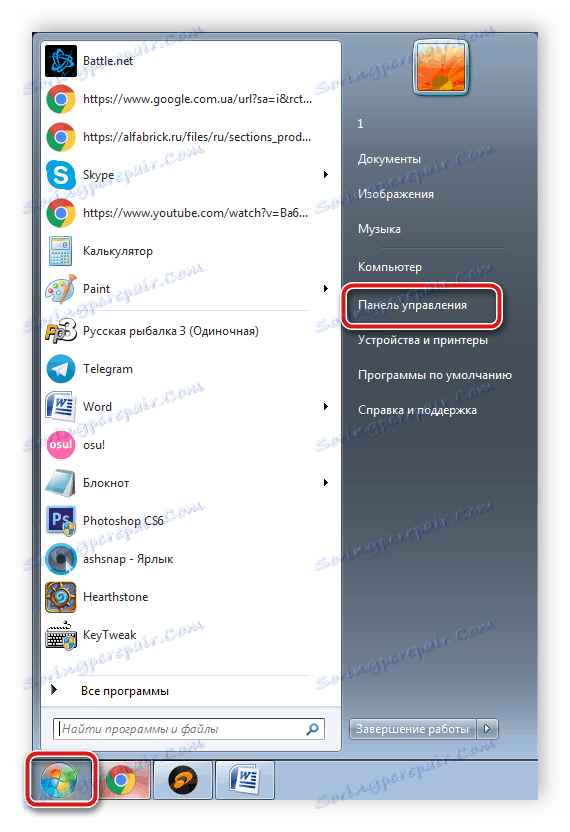
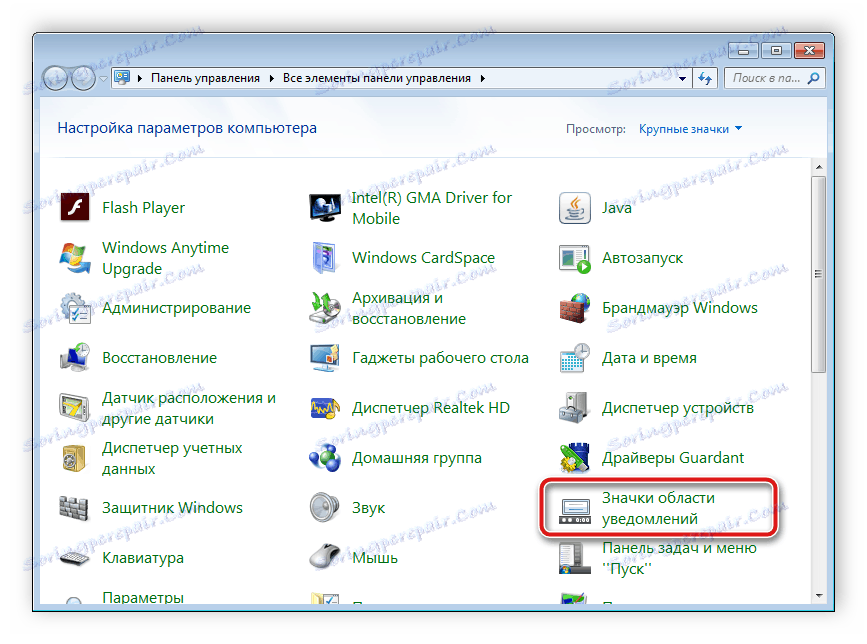
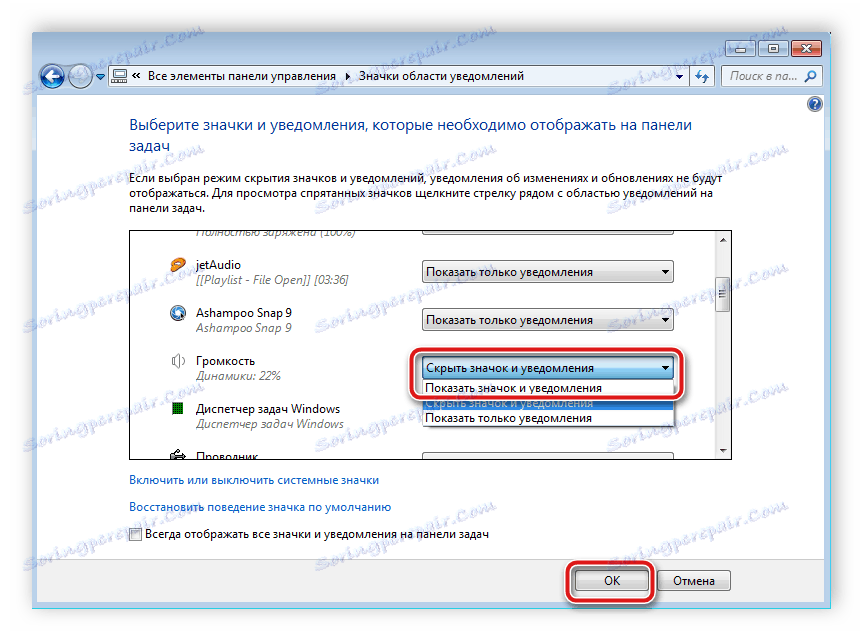


اگر این روش نمیتواند مشکل را حل کند، توصیه میکنیم به روش بعدی بروید.
روش 2: سرویس صوتی ویندوز را راه اندازی کنید
یکی دیگر از علل رایج در پخش موسیقی، عملکرد صحیح سرویس صوتی ویندوز است. شما باید آن را چک کنید و در صورت لزوم آن را روشن کنید. برای انجام این کار چند مرحله ساده را دنبال کنید:
- بر روی نماد "شروع" کلیک کنید و به "کنترل پنل" بروید .
- در اینجا گزینه "Administration" را انتخاب کنید.
- پیدا کردن "خدمات" در لیست و با کلیک دوبار کلیک با دکمه سمت چپ ماوس بر روی خط کلیک کنید.
- در لیست خدمات محلی، "Windows Audio" را پیدا کنید و روی خط آن کلیک کنید.
- پنجره جدید با ویژگی هایی باز می شود که در آن شما باید نوع راه اندازی «خودکار» را انتخاب کنید، اگر سرویس غیر فعال شده است، سرویس را فعال کرده و تغییرات را اعمال کنید.

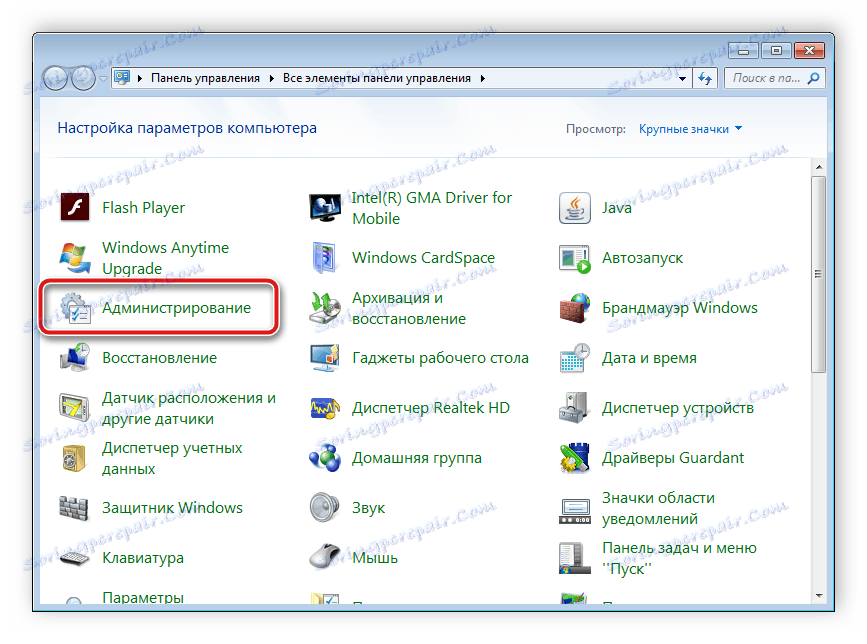
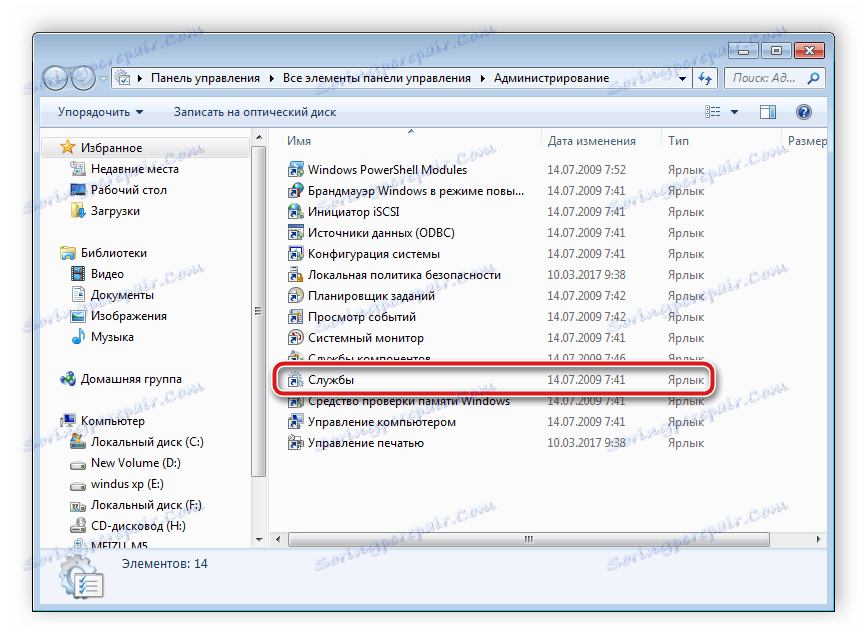
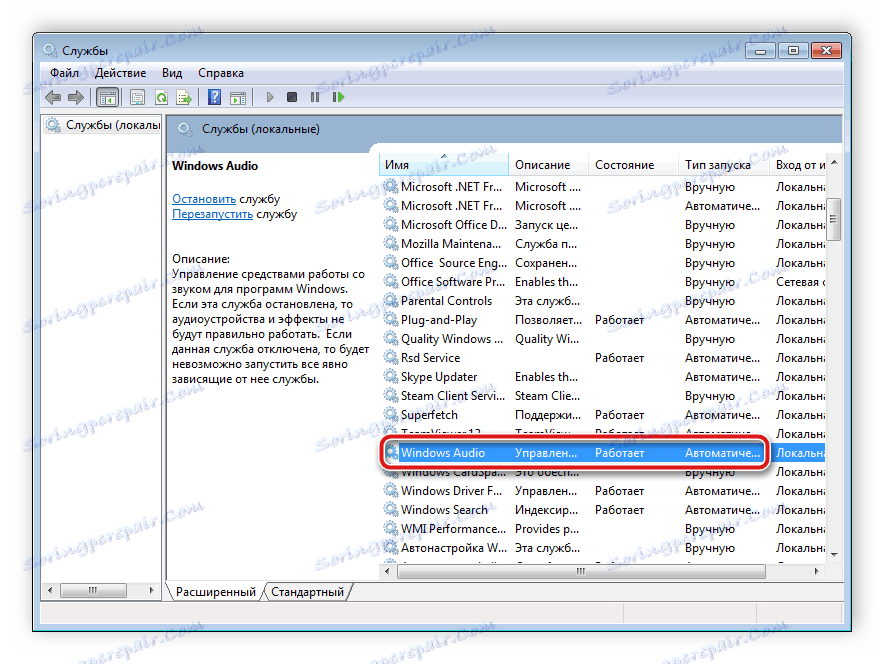
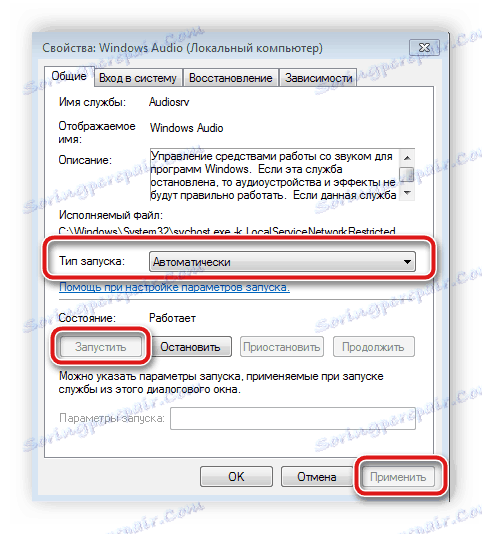
اگر این مشکل بود، باید بلافاصله حل شود، اما در بعضی موارد ممکن است لازم باشد کامپیوتر را دوباره راه اندازی کنید.
روش 3: رانندگان و کدک ها را بررسی کنید
با تشکر از کدک های درایور و صوتی، موسیقی در کامپیوتر پخش می شود. در صورت غیبت آنها، ملودی اغلب بازی نمی کند. توصیه می کنیم برای اولین بار رانندگان و کدک های نصب شده را چک کنید و سپس آنها را در صورت لزوم دانلود و نصب کنید. تأیید بسیار ساده است:
- "شروع" را باز کنید و به "کنترل پنل" بروید .
- در اینجا بر روی «مدیریت دستگاه» کلیک کنید.
- در پنجره ای که باز می شود خط "دستگاه های صدا، ویدئو و بازی" را پیدا کنید و آن را گسترش دهید.

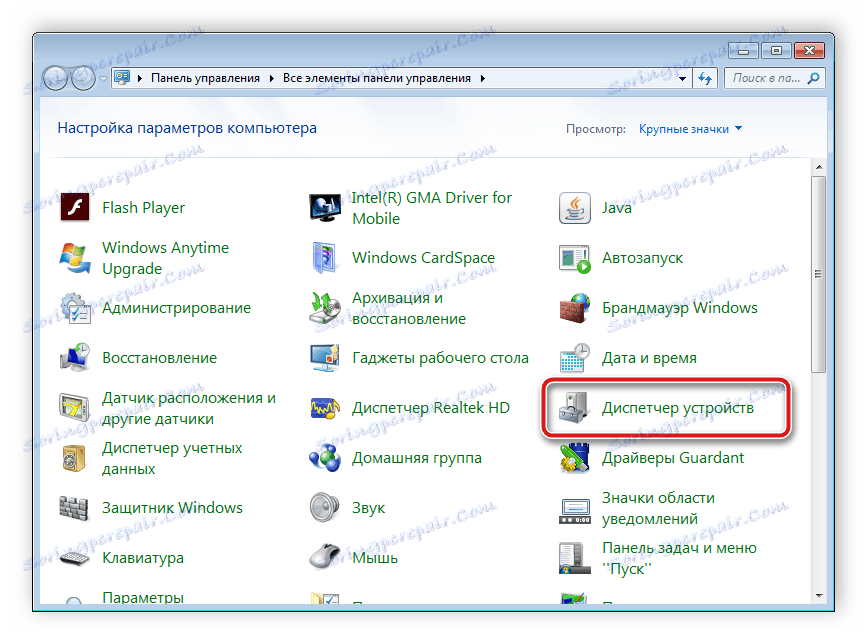
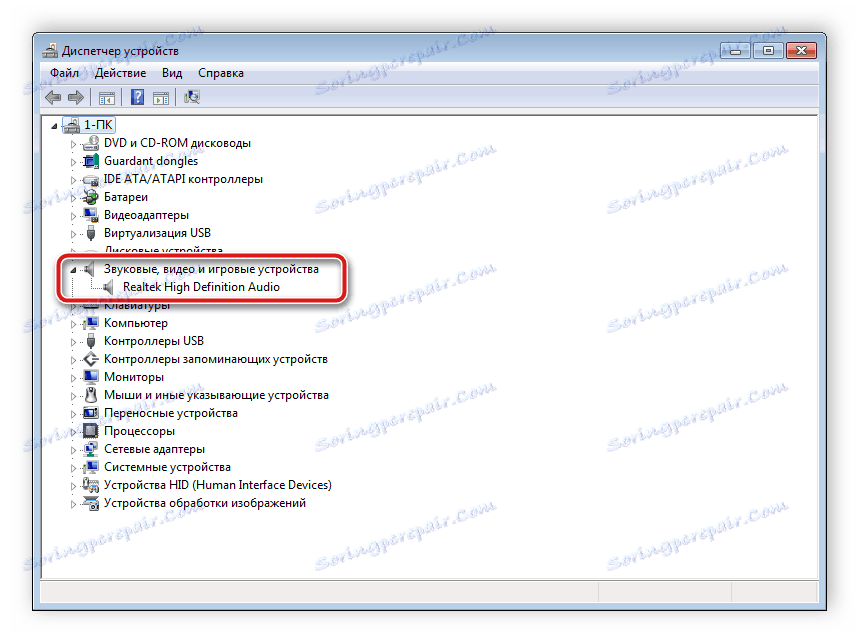
این باید رانندگان صدا نصب شده را نمایش دهد. اگر آنها گم شده باشند، پس باید نصب را در یکی از راه های مناسب برای شما انجام دهید. درباره این پروسه در مقالات ما در لینک های زیر بیشتر بخوانید.
جزئیات بیشتر:
دانلود و نصب درایور صدا برای Realtek
دانلود و نصب درایور برای رابط صوتی M-Track M-Track.
در دسترس بودن کدک های لازم را بررسی کنید بسیار آسان است. شما فقط باید یک فایل صوتی را انتخاب کرده و از طریق آن باز کنید پخش کننده رسانه Windows . در صورت خطای پخش، کدک های صوتی پایه را دانلود و نصب کنید. دستورالعمل های دقیق را می توان در مقالات ما در لینک های زیر یافت می شود.

جزئیات بیشتر:
کدک برای ویندوز مدیا پلیر
K-Lite Codec Pack
روش 4: ویروس های کامپیوتر را اسکن کنید
برخی از ویروس های کامپیوتری می توانند مشکلات را با پخش موسیقی تحریک کنند، زیرا بدافزار توانایی آسیب رساندن به پارامترهای سیستم و فایل ها را دارد. بنابراین، ما به شدت توصیه می کنیم بررسی و حذف نرم افزار خطرناک را برای شما راحت کنید. روند پاك كردن كامپيوتر شما از فايلهاي مخرب به طور كامل در مقاله ما در لينك زير شرح داده شده است.
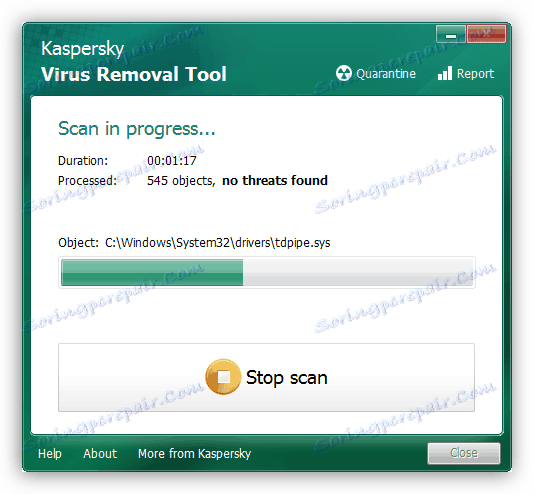
جزئیات بیشتر: مبارزه با ویروس های کامپیوتری
روش 5: یک پخش کننده موسیقی دیگر را انتخاب کنید
متاسفانه یک پخش کننده استاندارد Windows Media از فرمت های مختلف صوتی پشتیبانی نمی کند، که کاربران را مجبور به جستجوی جایگزین دیگری برای پخش موسیقی می کند. در صورتی که شما در حال حاضر رانندگان و کدک ها را نصب کرده اید، اما هنگام باز کردن فایل، یک بار دیگر یک پخش کننده موسیقی دیگر را دانلود و استفاده می کنید. لیست کامل نمایندگان این نرم افزار را می توان در مقاله در لینک زیر پیدا کرد.

همچنین ببینید: برنامه های گوش دادن به موسیقی در رایانه
در این مقاله، ما در مورد علل اصلی پخش موسیقی در رایانه صحبت کردیم و چندین روش برای حل آن را شرح دادیم. همانطور که می بینید، روش های فوق ساده برای پیاده سازی است و نیازی به دانش یا مهارت های اضافی از کاربر نیست، فقط دستورالعمل ها را دنبال کنید. در مواردی که موسیقی به طور انحصاری در مرورگر یا شبکه های اجتماعی پخش نمی شود، توصیه می کنیم مقالات خود را در لینک های زیر بخوانید. در آنها دستورالعمل های دقیق برای حل مشکلات پیدا خواهید کرد.
همچنین ببینید:
حل مشکل با از دست دادن صدا در مرورگر
چرا موسیقی کار نمی کند VKontakte ، همکلاسی ها
